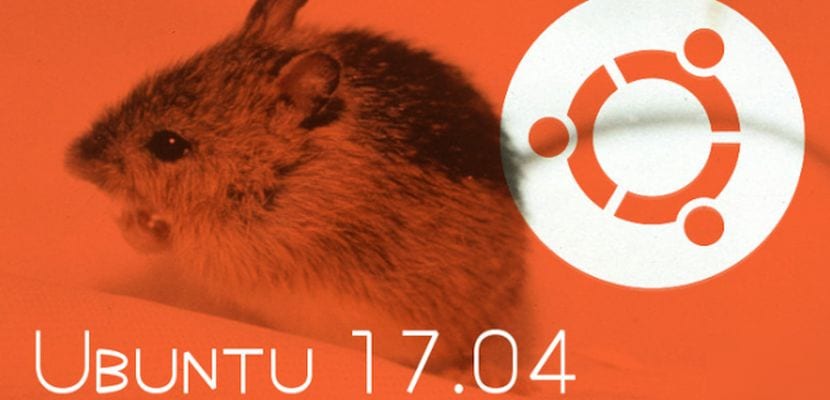
Hôm qua phiên bản cuối cùng của Ubuntu 17.04 đã ra mắt, một phiên bản ổn định và thú vị mà nhiều bạn sẽ cài đặt hoặc cập nhật nhanh chóng. Không giống như các phiên bản khác, Ubuntu 17.04 không còn cần phải có bộ nhớ hoán đổi lớn nữa, vì vậy nhiều người dùng sẽ quyết định gỡ bỏ phiên bản Ubuntu của họ và cài đặt lại Ubuntu 17.04.
Trong trường hợp này, nếu bạn là người mới sử dụng, chúng tôi phải thực hiện cài đặt sau. Đây chúng tôi chỉ cho bạn những bước cần làm sau khi cài đặt Ubuntu 17.04.
Các công cụ cần thiết
Ubuntu 17.04 vẫn cần một số chương trình để có thêm các cài đặt và cập nhật. Một trong những công cụ này là Công cụ tinh chỉnh Unity, Để cài đặt nó, chúng tôi chỉ phải làm như sau trong một thiết bị đầu cuối:
sudo apt-get install unity-tweak-tool
Một công cụ quan trọng khác là Tiện ích bổ sung bị hạn chế của Ubuntu, một gói với codec và các phụ kiện cần thiết cho hoạt động của các chương trình như trình phát đa phương tiện hoặc trình xử lý văn bản. Để cài đặt nó, chúng ta phải mở một thiết bị đầu cuối và viết như sau:
sudo apt-get install ubuntu-restricted-extras
Điều này sẽ làm bắt đầu cài đặt những codec và thư viện cần thiết đó. Khi chúng ta có điều này, chúng ta phải bắt đầu cài đặt những ứng dụng cần thiết và phổ biến đến mức chúng ta sử dụng hàng ngày.
Các ứng dụng trong kho Ubuntu
Đây là những ứng dụng mà chúng ta có thể tìm thấy trong kho của Ubuntu:
- Corebird
- Shutter
- Chromium
- dây câu cá
- hơi nước
- VLC
- Virtualbox
Các chương trình này có thể được cài đặt thông qua Trung tâm Phần mềm Ubuntu hoặc thông qua một thiết bị đầu cuối bằng lệnh «sudo apt-get install ».
Các ứng dụng bên ngoài kho lưu trữ Ubuntu
Chúng tôi sẽ tìm thấy các ứng dụng này thông qua các ứng dụng gỡ lỗi hoặc thông qua các kho lưu trữ bên ngoài. Trong mọi trường hợp, trong Ubunlog Chúng tôi đã cho bạn biết cách thực hiện:
Applet cho Unity
Ubuntu Unity cho phép chúng tôi có và thêm các applet để giữ mọi ứng dụng hoặc chức năng bổ sung trong tầm tay. Trong trường hợp này, chúng ta có thể thêm các applet sau để tăng chức năng của màn hình:
- Chỉ thị Kết nối KDE. Applet này ngày càng trở nên quan trọng và thú vị hơn vì nó cho phép chúng ta kết nối điện thoại thông minh với máy tính của mình.
- Thời tiết đơn giản. Nó cho phép chúng tôi xem và có thời gian trên bàn làm việc của mình. Một cái gì đó hữu ích nếu chúng tôi đang làm việc với máy tính và chúng tôi muốn biết nó sẽ mất bao lâu sau một hoặc hai giờ.
Tất cả điều này sẽ làm cho chúng tôi có một Ubuntu 17.04 nhanh hơn và hoàn thiện hơn. Có thể phù hợp với công việc, thiết kế đồ họa hoặc bất kỳ chức năng nào khác.
Theon Garrigos, những việc tôi nên làm khoảng một tháng trước
Tôi đi rồi à ??
Bạn vẫn ở với Unity hay họ đã quay trở lại Gnome?
Nếu bạn tiếp tục với Unity, Con gnome sẽ được phát hành trong phiên bản 18
Cá nhân tôi chờ tải xuống 17 cho đến khi phiên bản LTS ra mắt
Giovanni Gapp Cảm ơn vì mẹo. Tôi không thích Unity chút nào, đến nỗi tôi đã thay đổi bản phân phối. Khi họ quay trở lại Gnome, tôi sẽ vui vẻ quay lại Ubuntu.
Tôi không thể kết nối với Wi fi trên Ubuntu 17.04, tại sao?
khi cài đặt ubuntu gnome không cho tôi truy cập vào mạng, vấn đề có thể là gì hoặc họ sẽ có giải pháp
?????
với sự cho phép ... Ing. Joani Rosales, điều tương tự cũng xảy ra với tôi và tôi vừa khởi động lại modem của mình và sự cố đã được giải quyết.
Tôi cập nhật hôm nay và tôi không còn sử dụng bảng Bluetooth nữa, ai đó có thể giúp tôi không?
Xin chào, lời chào tất cả, tôi cập nhật bằng bảng điều khiển toàn bộ quá trình từ Ubuntu 16.10 đến 17.4 và nó không cho phép tôi nhập một số trang. web bao gồm cả gmail. Cho biết: Không tìm thấy máy chủ! khởi động lại modem và không có gì
Xin chào, tôi đã giải quyết được nó, tôi phải khởi động lại bộ định tuyến và chế độ với máy tính được bật. Chúc mừng bản phân phối tốt
Xin chào, một câu hỏi, tôi luôn muốn dùng thử Ubuntu, nhưng đối với một người mới, sẽ tốt hơn nếu bạn cài đặt trực tiếp phiên bản mới nhất hay có phiên bản nào được khuyến nghị hơn? Cảm ơn trước.
Bắt đầu với phiên bản này.
Bạn sử dụng hệ điều hành nào?
Trước tiên, hãy thử trên một máy ảo.
Tôi đang nâng cấp từ phiên bản 16.04 lên 17.04, mất khoảng 24 giờ, có bình thường không?
Chúc mừng…
Tùy thuộc vào tốc độ Internet của bạn và máy chủ bạn được kết nối, hãy thử thay đổi máy chủ.
phần mềm trung tâm đã bị xóa, từ đó tôi có thể cài đặt lại nó hoặc dòng lệnh đó trong thiết bị đầu cuối, đó là phiên bản 17.04.
lời chúc mừng
Tôi vừa quay lại sử dụng ubuntu Tôi đã sử dụng nó một phần từ năm 2009. Chúng ta sẽ xem cách chúng ta đang làm với phiên bản 17.04.
Nếu tôi thay đổi máy tính để bàn của mình hoặc tôi đang sử dụng máy tính để bàn không phải là máy tính thống nhất, tôi có thể tải xuống các bản cập nhật tương tự không?
Có ai biết đâu là máy tính để bàn tốt nhất cho Ubuntu không?
Điều đầu tiên tôi sẽ làm là xóa nó.
Nó không cho phép bạn cập nhật hoặc cài đặt bất cứ thứ gì.